Sådan skriver du Japansk i Vinduer 10-Tilføj japansk tastatur
i dette hurtige og enkle indlæg, lad mig vise dig trinene til at installere eller tilføje Japansk tastaturlayout og skrive japansk i Vinduer 10.
hvis du lærer japansk eller nogen, der allerede ved, hvordan man læser og skriver Japansk, kan det være en nødvendig handling at skrive japansk i Vinduer 10. For eksempel begyndte jeg at lære japansk for et par måneder tilbage. Som en del af læringsprocessen, jeg startede online chat-sessioner med indfødte og medstuderende for at cementere min forståelse af japansk ordforråd og grammatik. For at skrive japansk i vinduer skal du installere den japanske sprogpakke. Derefter kan du vælge det japanske tastaturlayout for at indtaste det japanske sprog.
selvom det lyder enkelt, kan installation af den japanske sprogpakke og opsætning af tastaturlayoutet være forvirrende for begyndere. Dette gælder især, hvis du aldrig har behandlet sprogpakker. Så i denne hurtige vejledning, lad mig vise dig trinene til at installere det japanske tastaturlayout og aktivere Japansk indtastning i Vinduer 10.
trin til at skrive på Japansk i Vinduer 10 – Installer sprogpakke
Følg nedenstående trin for at installere det japanske sprog og begynde at skrive på Japansk i Vinduer 10.
- Åbn Indstillinger med “vinduer nøgle + I” tastaturgenvej.
- gå til “tid & sprog”.

- gå til fanen” Sprog”.
- på højre side skal du klikke på knappen “Tilføj et sprog” under afsnittet “foretrukne sprog”.
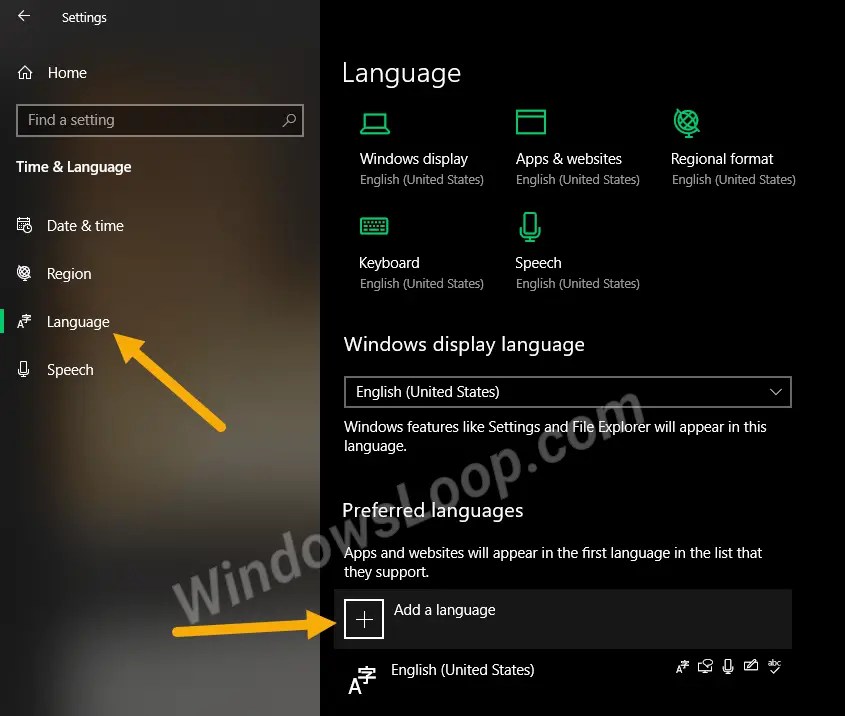
- skriv “Japansk” i søgefeltet.
- Vælg sprog og klik på “Næste”.

- Vælg de valgfrie funktioner, du vil installere, og klik på “Installer”.

- vinduer vil nu hente og installere den japanske sprogpakke og tastaturlayoutet.

- når du har installeret sprogpakken, vil du se ikonet Sproglinje på proceslinjen. Det giver dig mulighed for at ændre tastaturlayoutet med kun to klik.

- Klik på Sprogikonet, og vælg tastaturlayoutet “Japansk Microsoft IME”.

- som standard er det japanske tastaturlayout indstillet til at skrive på engelsk. For at ændre det skal du klikke på det lille “A” – ikon, der vises før, til ikonet “Sprog”.

- så snart du klikker på ikonet, vil det ændre sig til Hiragana “prisT” tegn, der betyder evnen til at skrive på japansk.

- du kan nu begynde at skrive på japansk.

hvis du undrer dig, når du skriver på japansk, viser vinduer forslag og relevante Kanji-tegn og vokabs. Ved at vælge forslagene kan du skrive Kanji-tegn.
hvis du vil beholde det japanske tastaturlayout, men ønsker at skrive på engelsk, skal du klikke på ikonet “liter”. Denne handling ændrer den til engelsk tilstand.
for at ændre tastaturlayoutet skal du klikke på sprogikonet og vælge det “engelske” tastaturlayout.
fejlfinding – Ingen Sprog Bar ikon på proceslinjen
hvis du ikke kan se ikonet Sprog Bar på proceslinjen, kan det være skjult. Følg disse trin for at fjerne det.
- Åbn Indstillinger.
- gå til “personalisering af Kurt-proceslinjen”.
- Klik på “Slå systemikoner til eller fra”.
- Tænd for indstillingen “Indgangsindikator”.

så er det nok. Så snart du tænder for indstillingen, vil du se Sprogikonet vises på proceslinjen.
fjern det japanske sprog fra vinduer 10
hvis du ikke længere bruger det japanske tastaturlayout og andre funktioner, eller hvis sprogpakken skaber problemer, kan du blot afinstallere det fra systemet. Sådan gør du.
- Åbn Indstillinger.
- gå til “tid & Language Kurt Language”.
- på højre side skal du klikke på “japansk” sprogindstilling.
- Klik På “Fjern”.

så er det nok. Så snart du klikker på knappen, vil vinduer afinstallere sprogpakken og dens tilknyttede funktioner.




